Windows 10 ha un supporto ragionevolmente buono per un dualimpostazione del monitor. È probabilmente il miglior supporto che Windows abbia mai avuto per una configurazione a doppio monitor rispetto alla versione precedente. Windows ha anche una funzione super ordinata chiamata Snap che ti consente di agganciare rapidamente le finestre ai bordi dello schermo. Accoppia questi due insieme e hai un problema; gli utenti su una configurazione a doppio monitor che provano a spostare una finestra da un monitor all'altro trascinandola lungo la parte superiore dello schermo vengono arrestati perché la finestra si aggancia al bordo. Gli angoli appiccicosi nella parte superiore hanno lo scopo di impedire agli utenti di spostare involontariamente una finestra nella schermata successiva, ma spesso rappresentano un ostacolo per gli utenti che desiderano fare proprio questo. La soluzione è disabilitare gli angoli appiccicosi usando un'app gratuita e leggera chiamata Mouse antiaderente.
Scarica Mouse antiaderente ed eseguilo. L'app non ha UI di cui parlare, ma se apri Task Manager scoprirai che l'app è in esecuzione nella scheda Processi. Senza l'app questo è ciò che prova a spostare una finestra sul monitor successivo trascinandolo nella parte superiore dello schermo. Puoi vedere la funzione Snap attivata.

Con il mouse antiaderente in esecuzione, non vedrai Snapsi attiva e la finestra passerà semplicemente alla schermata successiva. La funzione di snap non è disabilitata. Funziona ancora quando trascini la stessa finestra nella parte superiore dello schermo dove si ingrandisce e quando usi il pulsante Windows e i tasti freccia per agganciarlo.
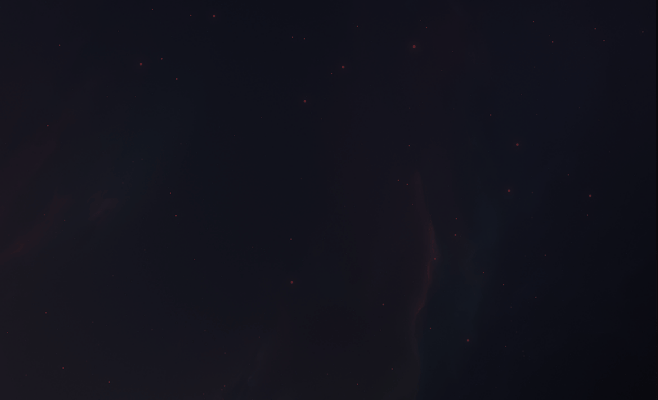
Se si fa clic e si tiene la finestra sul bordo superioredello schermo per alcuni secondi, si bloccherà di lato. Potrebbe essere necessario regolare Snap in modo leggermente diverso con il mouse antiaderente in esecuzione. Mouse antiaderente ha sia una versione di installazione che una versione portatile. Nessuno dei due verrà eseguito automaticamente all'avvio del sistema, quindi se l'app ti piace abbastanza da farla funzionare ogni volta che si accende il sistema, è necessario aggiungerlo alla cartella Avvio.
Scarica Mouse antiaderente













Commenti